

Nachdem wir geklickt haben, um das Benutzereinstellungsfeld zu öffnen, können wir auf die Cursor-Schaltfläche klicken
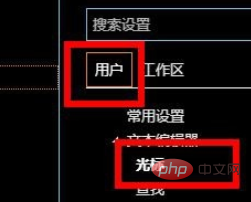
Dann können wir den Cursorinhalt anpassen die richtigen Einstellungen
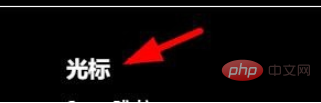
An dieser Stelle können wir auch nach unten gehen, um den Animationsstil festzulegen.
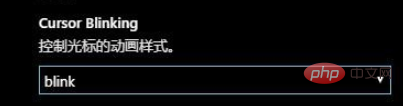
Danach können wir den Effekt auch beim Einfügen von Animationen aktivieren

Dann können wir auch die Cursorsteuerung formatieren
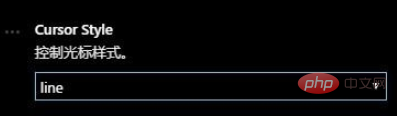
Derzeit können wir hier auch die Cursorbreite einstellen
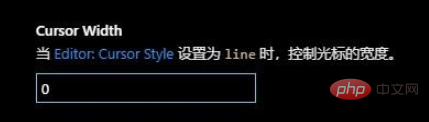
Empfohlene Tutorials zu verwandten Artikeln:vscode Tutorial
Das obige ist der detaillierte Inhalt vonSo setzen Sie den Cursor in vscode. Für weitere Informationen folgen Sie bitte anderen verwandten Artikeln auf der PHP chinesischen Website!
 vscode
vscode
 So führen Sie Code mit vscode aus
So führen Sie Code mit vscode aus
 Was tun, wenn beim Klicken auf das Eingabefeld kein Cursor angezeigt wird?
Was tun, wenn beim Klicken auf das Eingabefeld kein Cursor angezeigt wird?
 Einführung in das von vscode verwendete Framework
Einführung in das von vscode verwendete Framework
 Welche Sprache wird im Allgemeinen zum Schreiben von vscode verwendet?
Welche Sprache wird im Allgemeinen zum Schreiben von vscode verwendet?
 In welcher Sprache kann vscode geschrieben werden?
In welcher Sprache kann vscode geschrieben werden?
 vscode Chinesische Einstellungsmethode
vscode Chinesische Einstellungsmethode
 Einführung in die Verwendung von vscode
Einführung in die Verwendung von vscode




